Программа Bonjour и как ей пользоваться
Полезно периодически проверять на компьютере список запущенных процессов. Если вы найдете там приложение с незнакомым названием, которое еще и активно нагружает процессор – это вполне может оказаться вирус. Но не спешите с ходу удалять незнакомца, подозрительные действия иногда производят мирные утилиты. Разберемся с одной из них: Bonjour что это за программа, откуда берется и можно ли ее удалить.
Предназначение Bonjour
Программа Bonjour – это системная утилита от компании Apple. Является сетевым протоколом, предназначенным для автоматического обнаружения устройств в локальной сети (компьютеров, принтеров и др.) и ускорения обмена данными между ними. Bonjour Service активно используется в ПО Apple как на ОС семейства Mac OS X, так и на Windows для:
- Синхронизации сведений – закладки в браузере Safari, фотографии и музыка в iTunes.
- Своевременного обновления ПО устройств AppleTV, AirPort, Time Capsule.
- Поиска сетевых устройств и интерфейсов.
- Поиска страниц в интернете по заданным параметрам.
Обычному пользователю работа утилиты незаметна, однако это она помогает iTunes и AppleTV обрабатывать запросы практически моментально, выводя список музыки, фильмов или телепередач.
🚩 Antimalware Service Executable
При этом сервис распространяется свободно, поэтому его возможности используют и другие компании. Самая известная из них – Adobe, которая применяет Bonjour Service в своей оболочке Creative Suite для работы со службами сети.
Как появляется на компьютере
Служба Bonjour устанавливается в фоновом режиме, совместно с:
- iTunes;
- iCloud;
- Safari;
- Adobe Creative Suite;
- драйвера AppleTV.
Вредоносной она не является, но некоторые антивирусы могут считать её подозрительной. Чтобы проверить, есть ли на вашем компьютере Бонжур service:
- Нажмите Ctrl+Alt+Del.
- Откройте диспетчер задач, вкладку Процессы (Window 7 и младше) или Подробности (Windows 10).
- Отсортируйте список по названиям.
- Найдите в перечне mdnsNSP.dll или mDNSResponder.exe.
- Если нашли, у вас установлен сервис Bonjour.
Как удалить
Мы разобрались, что за программа Bonjour – вреда компьютеру она не наносит. Но не всем пользователям нравится, что приложение устанавливается без их разрешения. А на маломощных компьютерах лишние сервисы могу вызывать замедление загрузки и работы системы.
Обязательной утилита не является, компьютер на ОС Windows будет отлично работать и без этой программы. Если же вы используете ПК для беспроводного соединения с iPad, iPhone, AppleTV, Airport Express – Bonjour Service вам нужна, удаление приведет к ошибкам в обмене данными между «яблочными» устройствами.
Как удалить Bonjour:
- В Windows 10 нажмите на «Пуск», зайдите в «Параметры» по кнопке с шестеренкой. В разделе «Система» выберите «Приложения».
- В более ранних версиях Windows откройте «Панель управления», в ней пункт «Программы и компоненты».
- В списке найдите Бонжур и нажмите «Удалить».
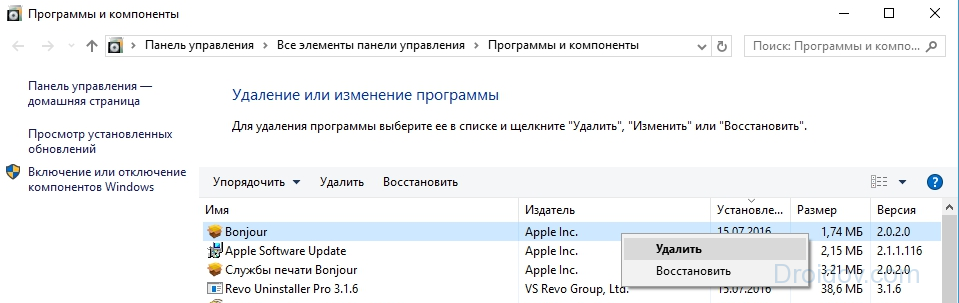
🚩 Приложение g не позволяет перезагрузить Windows
Обратите внимание на подобные утилиты, которые устанавливаются вместе с Bonjour – одноименная служба печати и обновление ПО Apple. Для их удаления повторите описанные выше действия.
Будьте готовы, что через некоторое время программа Bonjour может снова незаметно появится на вашем компьютере, даже если вам удалось ее удалить полностью. Происходит это при обновлении iTunes или утилит Adobe – они самостоятельно скачивают необходимые для функционирования компоненты.
Как установить
Можно ли самому установить сервис Бонжур на компьютер? Конечно, да! Если его возможности все же оказались нужны, не обязательно ждать автоматического обновления приложений. Выбирайте один из вариантов действий:
- Удалите и установите заново iTunes или iCloud.
- Скачайте установщик iTunes с сайта Apple, откройте архив, найдите и запустите установщик Service под именем типа Bonjour.msi.
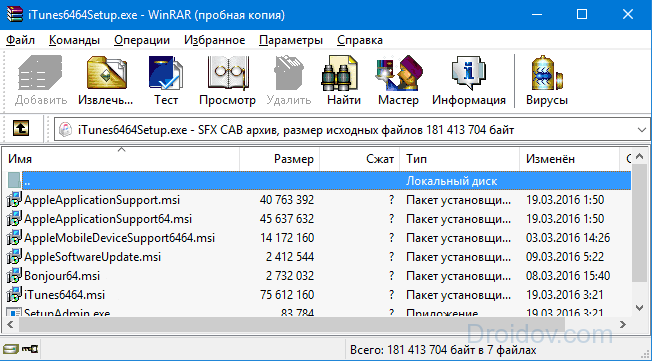
Мы полностью разобрались с загадочным сервисом Bonjour – откуда он берется на компьютере, для чего нужен, как его удалить и установить обратно.
Как вам статья?
Источник: droidov.com
Программа Bonjour что это
В списке установленного ПО на Windows 10 можно часто встретить программу Bonjour. Что это – именно такой вопрос возникает у сотен людей, кто никогда не устанавливал продукт, но затем обнаружил его на своем компьютере.

Некоторые пользователи периодически просматривают список установленного софта. Делается это для того, чтобы освободить память от ненужных приложений, тем самым увеличить производительность собственного оборудования. Иногда при таком просмотре обнаруживается программа Bonjour. Соответственно, понять, что это такое многие просто не в состоянии. И чтобы всё понять, стоит немного подробнее осветить данную тематику.
Программа Bonjour – что это такое?
Эта утилита может встретиться вам в нескольких вариантах:
- Как самостоятельное приложение;
- В качестве Bonjour Service;
- exe.
При этом вы чётко понимаете, что ничего подобного просто не инсталлировали, а также не встречали ни в одной из версий Windows. Прежде всего, стоит понимать, – программа Bonjour – это не какой-нибудь вирус или вредоносное ПО. Это специальный модуль, в обязанности которого входит поиск служб и сервисов OS X в автоматическом режиме. Что это такое и как данный модуль оказался в совсем другой операционной системе? Ведь эта утилита реализует сетевой протокол Zeroconf.

А вот попасть в Windows данный модуль мог только после того, как один из пользователей компьютера устанавливал (ну или просто пытался инсталлировать) такие продукты, как:
- iCloud;
- iTunes;
- что-то подобное для Windows.
Получается, что даже при неудачной попытке рассматриваемая здесь утилита или служба могла запросто «поселиться» в вашей Windows. А также вы могли случайно инсталлировать этот программный продукт вместе с браузером Safari, модулем QuickTime и т. д.

Стоит немного подробнее разобраться, для чего предназначена эта служба или отдельное приложение. iTunes может использовать его для того, чтобы отыскать какие-то общие музыкальные композиции, а также для полноценной работы с Apple TV.
Справка от Apple говорит и о том, что утилита разрабатывалась для обнаружения принтеров, которые возможно использовать путём сетевого подключения. Она же применяется для поддержки веб-интерфейса в плагине Safari и некоторых версиях IE.
Таким образом, когда вами не используются сервисы от компании Apple, то вы имеете все возможности для безболезненного удаления данного ПО и всех служб, которые были инсталлированы вместе с ним. При этом ваше оборудование наверняка сможет функционировать в нормальном режиме.
Источник: win10m.ru
Bonjour – что это за программа, нужна ли она, как удалить?

Здравствуйте. Сегодня мне бы хотелось поговорить с вами об утилите Bonjour, что это за программа, для чего используется, и как ее удалить. Эти вопросы волнуют многих пользователей, поэтому информация будет актуальна для большинства.
Что это такое?
Для начала отмечу, что это ПО от известной корпорации Apple – программный модуль, который в автоматическом режиме находит технологический устройства, к примеру, принтеры, ПК и остальное оборудование, работающее с сетями IP. Для его работы не понадобится настраивать сетевой адрес, различные сервера роутера.
Обычно антивирусный софт выделяет Bonjour в качестве вредоносного объекта, и настаивают на ее удалении. В действительности софт работает в фоновом режиме с образованием кэша, а при нахождении сервисов и приборов, которые поддерживают его работу, выдает вам их перечень при первом же запросе. Этот продукт есть на операционках MAC OS X, а также iOS, кроме того доступна владельцам Айфонов, Айпадов, iTunes и прочих «яблочных» разработок. Вот только она легко работает не только на операционной системе Apple, она также отлично себя чувствует на Windows, для этого только понадобится версия утилиты, совместимая с этой платформой.
Нужна ли программа Bonjour?
- браузерами Интернет Explorer, Сафари;
- утилитой Adobe Фотошоп;
- Adobe Creative Suite;
- сервисами Apple ТВ;
- Айтюнз для Виндовс;
- iCloud для Windows 10 и других версий.
В процессе инсталлирования одного из таких пакетов происходит автозапуск и распаковка сервиса Бонжур. В каталоге выполняемых задач его легко найти по обозначению mdnsNSP.dll или же mDNSResponder.exe.

Для чего же сервис этот необходим? Для простых юзеров это необязательное приложение. Оно будет более полезно компаниям, часто проверяющим обновления ПО и выполняющим огромное количество остальных процедур с системой. Обычный пользователь может использовать ее для активации услуг Эппл ТВ.
Для получения возможности просмотра развлекательного контента, понадобится не только интернет, но и доступ к подключенным устройствам. Для экономии времени можно вспомнить о функционале Bonjour. К примеру, iTunes запрашивает поиск запрашиваемых программ в сети, а Бонжур обрабатывает данные, заданные остальными устройствами, а также позволяет мгновенно выдать результат. Кроме того, утилита может быть полезна в следующих случаях:
- Adobe Creative Suite позволяет оперативно найти контакт с мониторинговой службой цифровых активов;
- найдет техобеспечение для AirPort Express;
- установит сопряжение с камерами, устройствами для печати и прочим оборудованием, использующим ее службы оповещения;
- даст возможность найти страницы в сети с нужными параметрами.
Можно удалить эту утилиту?
Конечно, ее можно удалить из компьютера. Что-то изменится? Если вам не нужны функции, которые были указаны выше, то все останется по-прежнему. Могут появиться проблемы только с оповещениями от Айтюнз о том, что ему нужна Bonjour, но все остальное будет работать в привычном режиме, то есть вы также будете копировать музыку, делать бэкапы «яблочного» устройства. Некоторые пользователи отмечают, что могут возникнуть проблемы с синхронизацией Айфона с iTunes по беспроводной сети.
Как удалить программу Bonjour? В общем-то, Бонжур ничем не вредит вашей операционке, но обычно она устанавливается автоматически, то есть без вашего согласия. Многим просто не нравится находить в менеджере задач утилиту с этим странным названием. Иногда пользователи отмечают, что после ее активации увеличивается время на загрузку системы. Так что ресурсы она точно расходует, и если у вас появилось желание от нее избавиться, сделать это можно несколькими вариантами.
Первый метод – во время открытия диспетчера задач отслеживайте параметры всех работающих приложений на собственном компьютере. Служба Bonjour использует mDNSResponder.exe. Остановка процесса не избавляет от проблемы. При повторном запуске Виндовс, утилита опять включит свою работу. Для полного удаления необходимо:
- нажать «Пуск» и «Выполнить» (или нажать Win + R );
- в строчке задания вписываем:

- откроется окно, в котором вводим:
Можно также вручную перейти по указанному выше пути и удалить данный элемент.
- Далее открываем диск С, программные файлы, непосредственно папку Bonjour и меняем тип файла «mdnsNSP.dll» на «.old», чтобы получилось «mdnsNSP.old». Как менять расширение — рассказывал здесь;
- перезагружаем систему;
- удаляем папки приложения.
Второй вариант более универсальный и простой, он используется для удаления всех лишних объектов на Windows 7 и других версиях:
- Заходите в панель управления;
- выбираете «Программы и компоненты»:

- находите в перечне приложений «Бонжур» и кликаете «Удалить»:

Стоит помнить о том, что если Apple Software Update сделает обновление Айтюнз или Айклуд на ПК, то утилита будет установлена повторно.
Автор рекомендует:
- Возвращаем «Персонализацию» в Windows 7
- Где находится папка автозагрузка в Windows 7, как отключить и добавить элементы
- Unchecky что это за программа для блокировки вирусов
- Ethash что это за папка с вирусами?
Как скачать?
Если вы избавились от программы, а после этого выяснили, что она вам все же нужна для опций, используемых в сервисах Эппл, то можно сделать повторную установку, для этого:
- удаляете iTunes (или iCloud) и опять устанавливаете, лучше скачивать их с официального ресурса компании. Также можете установить одно из этих приложений, если второе уже имеется;
- можете скинуть себе установщик вышеуказанных приложений с сайта разработчика для 64 bit или 32, а потом распаковать инсталлятор любым архиватором, к примеру, WinRAR. Внутри данного архива будет Bonjour.msi или же Bonjourmsi.exe.

С одной стороны программа является довольно полезной и практичной, но при этом нельзя не отметить, что она может содержать скрытую угрозу. Софт создает что-то похожее на библиотеку по пути пользователя и интернета и сканирует абсолютно весь интернет-трафик с ПК. Часто хакеры пользуются уязвимостью программных кодов и «вшивают» в нее ПО с вирусами, различные скрипты, которые запускают надоедливую рекламу. В итоге уровень работоспособности оборудования сокращается, а сам пользователь находится под угрозой.
Ну вот, пожалуй, и все, что я хотел рассказать о Bonjour, что это за программа и как ее удалить. Прежде чем сделать это, подумайте, действительно ли вы ею не пользуетесь, хотя при желании вы можете установить ее снова. Если у вас возникли вопросы, пишите в комментариях.
С уважением, Виктор!
Источник: it-tehnik.ru
Bonjour — что это за программа, как она появляется на компьютере и как её удалить?
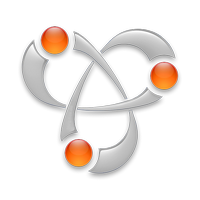
Программа Bonjour , разработчиком которой стала компания Apple , состоит из нескольких служб, наиболее распространенная их которых – мониторинг локальных веб-серверов.
Функционал программного обеспечения позволяет отыскать различные устройства, которые взаимодействуют с сетями IP, и для них не нужно настраивать DNS и сетевой адрес. Они способны обнаружить компьютеры, принтеры, сканеры, проекторы и другие устройства.
Bonjour очень упрощает работу со многими технологическими приборами. При этом антивирусные программы по непонятным причинам называют Bonjour опасным ПО для вашего компьютера. Такое сообщение можно игнорировать, если программа была скачена с официального ресурса.
Bonjour работает в фоновом режиме. В его составе есть кэш , в который попадают различные устройства и сервисы . При запросе от пользователей будет выдан этот список.
Данное программное обеспечение является часть всех современных MacOS X и iOS . Поэтому владельцы iPhone , iPad , iPod и iTunes имеют возможность пользоваться всеми прелестями программного продукта.
Сегодня доступной Bonjour является и для пользователей операционных систем семейства Windows . Перед скачиванием убедитесь в совместимости найденной версии с вашей Виндовс . Ниже будет приведено более подробное описание Bonjour , из которого вы поймете, нужна она вам или нет.
Как Bonjour попадает на ПК?
Теоретически программный продукт может оказаться на компьютере без желания пользователя. Многие популярные приложения могут автоматически устанавливать Bonjour на ваш ПК. В перечень таких приложений входят:
- Браузер Safari .
- Браузер Internet Explorer .
- Apple TV.
- Adobe Photoshop .
- Adobe Creative Suite .
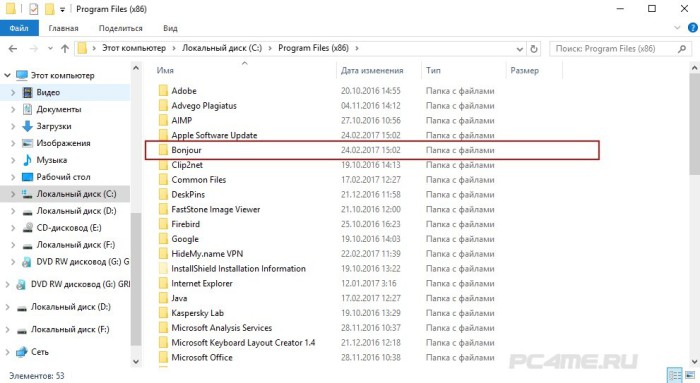
Устанавливая любую из вышеупомянутых программ, практически гарантированно на вашем компьютере окажется и Bonjour . Убедиться в его наличии можно в исполняемых задачах. mdnsNSP .dll и mDNSResponder .exe – это файлы, свидетельствующие о том, что Bonjour Service активный.
Для чего нужна программа Bonjour и чем она может быть полезна ?
Далеко не все пользователи нуждаются в этом программном продукте. А вот для корпоративных клиентов Bonjour может быть очень полезным. Если компания обновляет программное обеспечение с определенной регулярностью, то данная программа ей понадобиться.
Для среднестатистического юзера, пользующегося Apple TV, Bonjour тоже может пригодиться. Для просмотра контента мало просто установить доступ в интернет. Необходимо подключиться еще и к сопряженным устройствам. Очень быстро это можно сделать при помощи Bonjour .
Тот же iTunes может через специальный запрос находить программы во Всемирной Паутине. Bonjour , в свою очередь, умеет осуществлять обработку данных от других устройств и подготавливает выдачу найденного списка.
- Поиск страниц по определенным параметрам в интернете.
- Поиск технического обеспечения для базовой Wi-Fi-станции под названием AirPort Express .
- Подключение к принтерам, видеокамерам, фотоаппаратам, проекторам, сканерам и другому оборудованию, использующему оповещения Bonjour .
Как удалить Bonjour с компьютера ?
Не смотря на опасения со стороны антивируса, для операционной системы вреда этот программный продукт не принесет. Тот факт, что он устанавливается вне зависимости от желания пользователя, все равно может не нравиться многим пользователям.
Увидев в менеджере задач эту программу, можно убедиться, что она является не слишком ресурсозатратной . При этом она все равно их тратит, а при недостаточном количестве ресурсов важным является каждый процесс.
Поэтому, если вы поймете, что данная служба вам не нужна, то воспользуйтесь возможностью удалить ее. Сделать это можно двумя методами.
Удаление программы Bonjour используя командную строку (1 способ)
Многие считают, что остановив процесс под названием mDNSResponder .exe в диспетчере задач, проблема будет решена. Однако такое приостановление будет актуально лишь для текущего запуска операционной системы.
После следующей перезагрузки или выключения/включения вы снова сможете лицезреть в диспетчере задач.
- Чтобы удалить программу раз и навсегда, действуйте так: сначала через Пуск запустите командную строку «Выполнить» (воспользовавшись поиском Виндовс или сочетанием клавиш «Win+R»)
- В ней введите следующий текст C:Program Files Bonjour mDNSResponder .exe-remove. После этого найдите в Program Files на диске C папку Bonjour . Поменяйте название с mdnsNSP .dll на mdnsNSP .old . После перезагрузки ОС останется лишь удалить папку Bonjour стандартным методом.
Удаление программы Bonjour используя командную строку (2 способ)
Для пользователей с чуть большим опытом подойдет второй способ.
Перейдите по следующему пути: Пуск – «Панель Управления» – «Администрирование» – «Службы». Также добраться до необходимого места можно через команду «Выполнить», где следует написать C:WINDOWS system32services .msc /s. После появления службы Id_String1..5BB94B879762 нажмите на нее, перейдите в ее «свойства», там выберите «Тип запуска», а потом – «Стоп».
В консоль нужно последовательно вписывать эти строки:
sc stop “Bonjour Service ”
sc delete “Bonjour Service ”
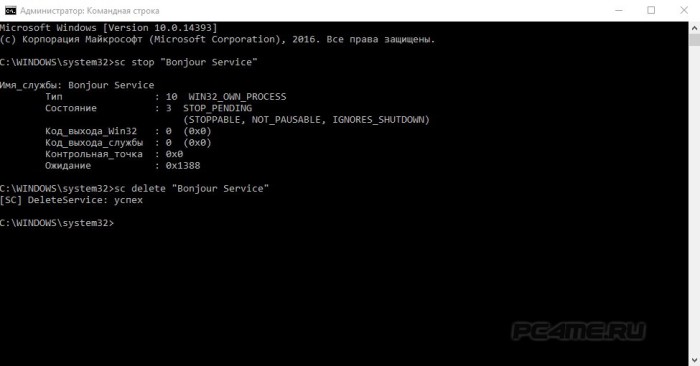
regsvr32 /u “C:Progra ~1Bonjour explorerplugin .dll ”
regsvr32 /u “C:Progra ~1Bonjour mdnsnsp .dll ”
ren “C:Progra ~1Bonjour ” xxx
del %systemroot %system32dns-sd.exe
del %systemroot %system32dnssd .dll
Также можно создать исполняемый файл формата bat , куда скопируйте вышеприведенный код. Назовите его, как пожелаете, и запустите – он должен автоматически остановить все указанные процессы.
Действия в реестре системы:
- В реестре необходимо изменить ветку, которая ведет к mdnsnsp .dll . Там пропишите HKLM System CurrentControlSet Services WinSock2Parameters NameSpace_Catalog5Num_Catalog_Entries число. На месте числа должно быть другое количество каталагов – к примеру, если было семь, пускай это будет шесть.
- Продолжайте поиск всех упоминаний Bonjour и избавляйтесь от них удалением.
- В конце следует перезагрузить систему. Для проверки проделанной работы запустите диспетчер задач. Если команд, которые включаются Bonjour , нет, то вы все сделали правильно.
Источник: pc4me.ru
